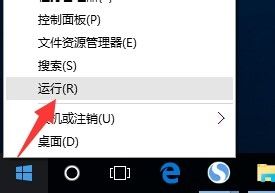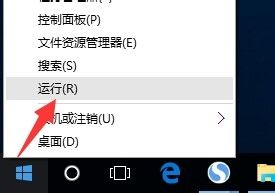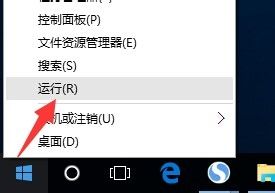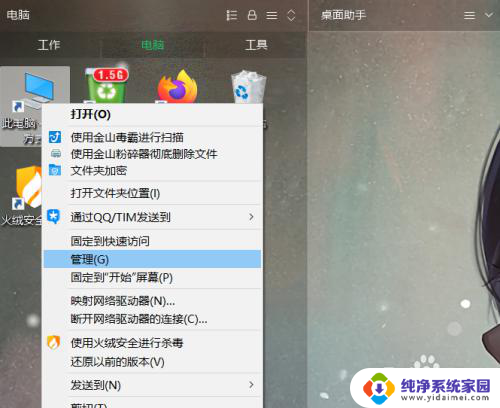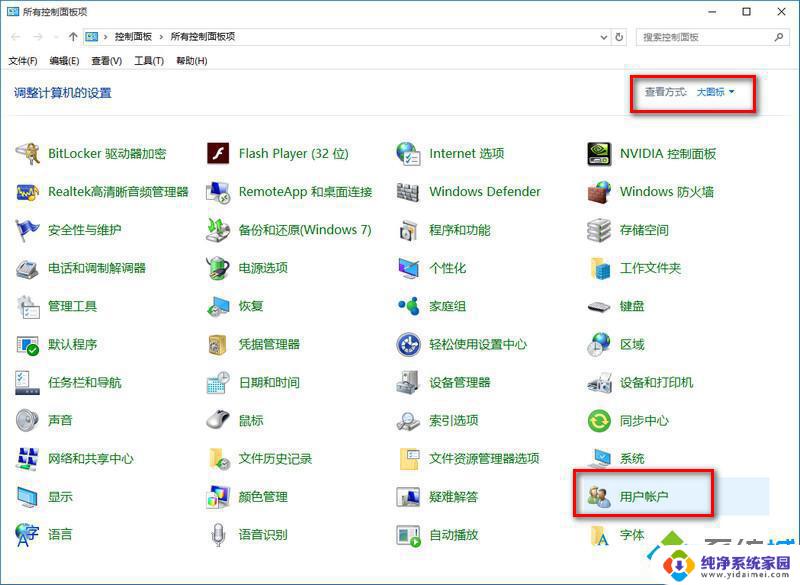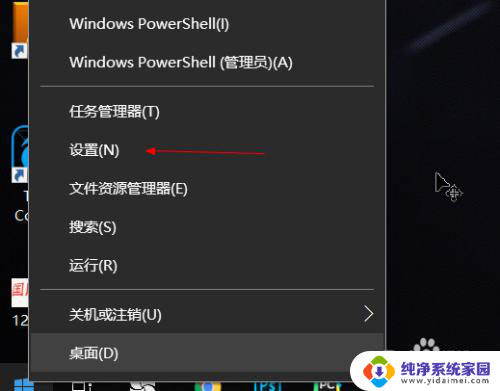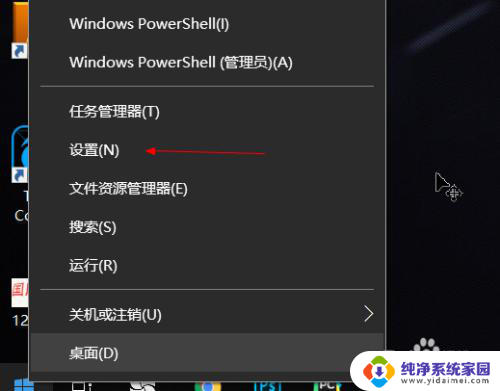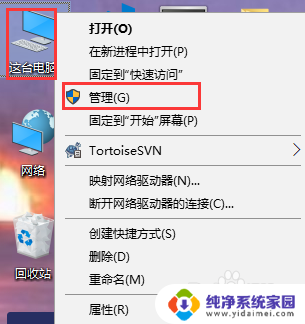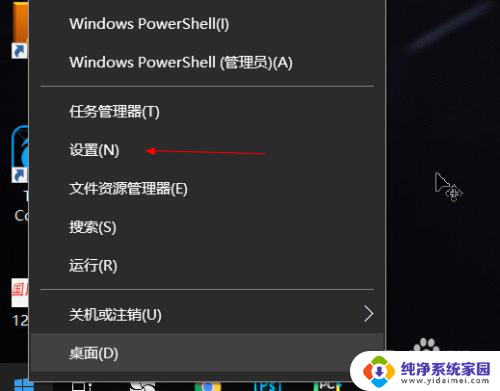win10启用guest来宾账户 Win10系统怎么新建guest账户
更新时间:2024-07-09 13:50:50作者:jiang
Win10系统是目前广泛使用的操作系统之一,但很多用户可能不知道如何创建一个guest来宾账户,在Win10系统中,启用guest来宾账户可以帮助我们更好地管理和保护我们的个人信息。Win10系统怎么新建guest账户呢?接下来我们将详细介绍如何在Win10系统中创建一个guest来宾账户,以便于我们更好地管理和保护我们的数据。
具体步骤:
1.在键盘上按下“win”+“R”调出运行窗口,输入“gpedit.msc”命令并“确定”;
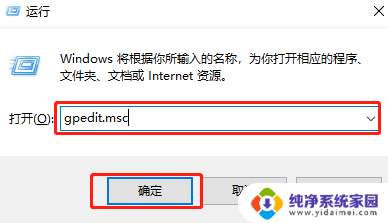
2.在弹出的本地组策略编辑器界面中依次展开计算机配置/Windows设置/安全设置/本地策略/安全选项,在右侧找到“账户:来宾账户状态”项并双击打开。

3.在弹出的本地组策略编辑器界面中依次展开计算机配置/Windows设置/安全设置/本地策略/安全选项,在右侧找到“账户:来宾账户状态”项并双击打开。
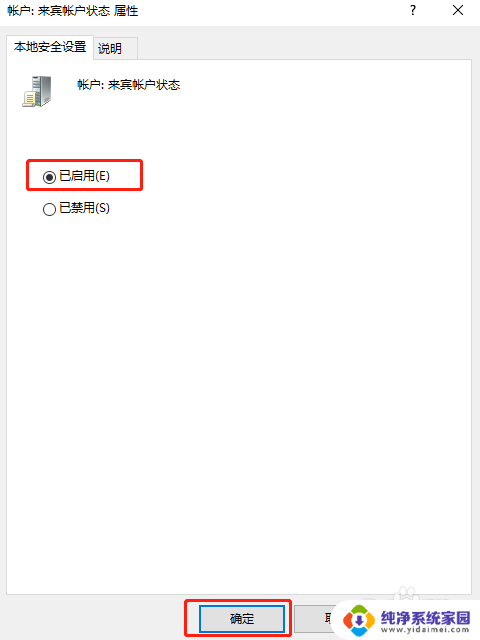
以上是win10启用guest来宾账户的全部内容,对于不清楚的用户,可以参考小编的步骤进行操作,希望对大家有所帮助。